A 10) – Casio YA-D30 Operazioni di base Manuale d'uso
Pagina 10
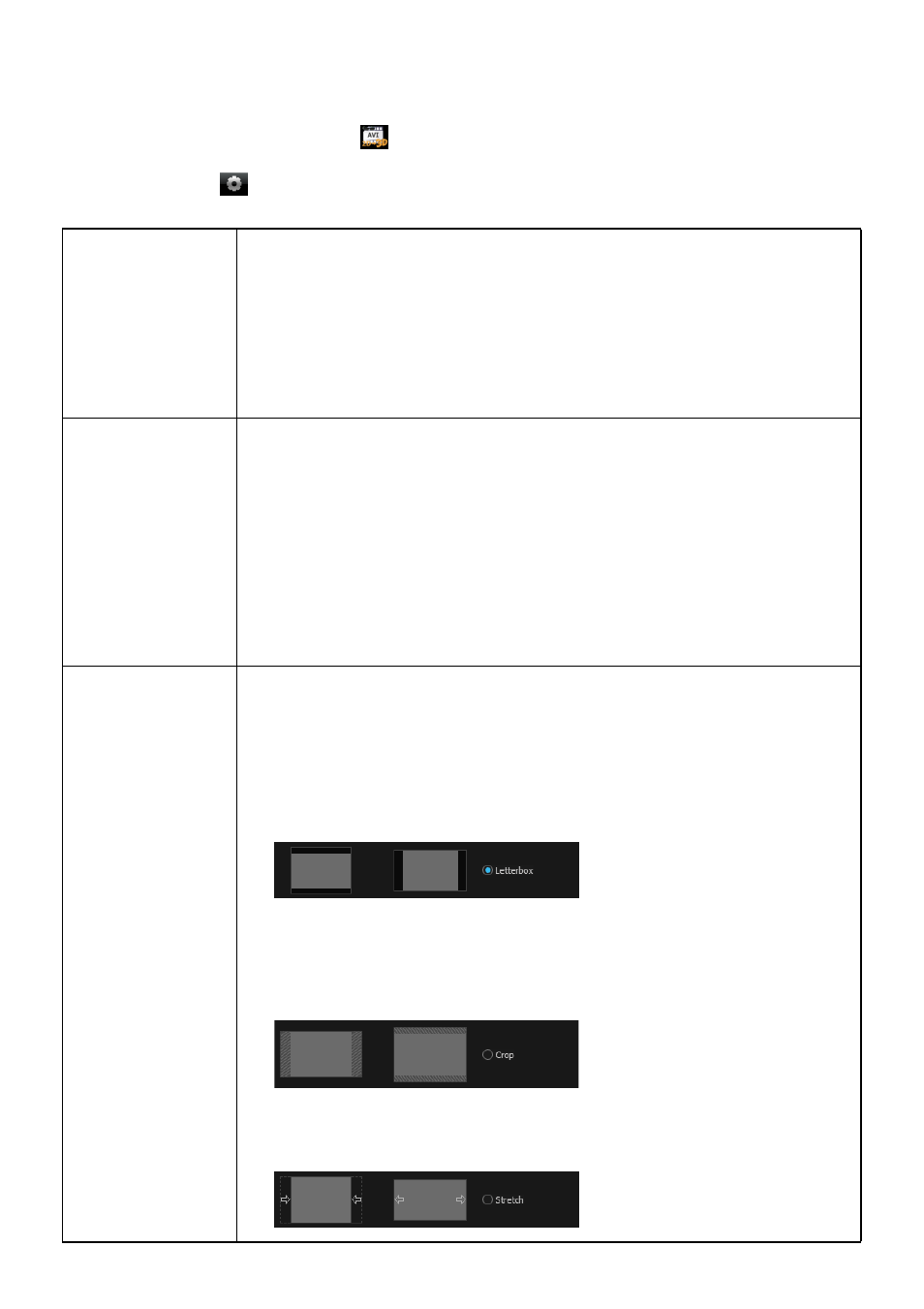
10
Per cambiare le impostazioni di conversione del file di filmato
1.
Avviare CASIO 3D Converter.
2.
Sotto l’icona di dispositivo
, fare clic su “AVI 3D”.
3.
Fare clic su
per visualizzare la finestra di dialogo Settings e quindi
configurare le impostazioni che si desidera.
Scheda [General]
Destination Path:
Destinazione di salvataggio del file di filmato prodotto dalla conversione. Impostazione
di default iniziale: CASIO 3D Converter\AVI 3D\, posizionato nella cartella “Documenti”
dell’utente attualmente collegato.
Pulsante [Browse]:
Visualizza una finestra di dialogo “Cerca cartella” per la specificazione della cartella di
destinazione.
Pulsante [Locate]:
Visualizza la cartella attuale di archiviazione.
Scheda [Video]
Profile:
Selezionare tra un profilo prestabilito e un profilo dell’utente, per configurare la
risoluzione, la qualità e altre impostazioni per il file di filmato convertito. I seguenti sono
i profili prestabiliti disponibili: Small Size (320 × 240), Normal Quality (640 × 480), High
Quality (1024 × 768), Wide Resolution (1280 × 720). Per i dettagli su ciascun profilo,
riferirsi alle informazioni sulla finestra di dialogo Settings.
Pulsante [New]:
Fare clic per creare un nuovo profilo dell’utente. Per dettagli, vedere “Per creare un
nuovo profilo” (pagina 12).
Pulsante [Delete]:
Fare clic per cancellare un profilo dell’utente. Per dettagli, vedere “Per cancellare un
profilo dell’utente” (pagina 13).
Scheda [Resample]
Adjust Aspect Ratio:
Selezionare il metodo di regolazione per un’immagine video quando il rapporto di
formato della risoluzione in uscita specificata dal profilo non corrisponde al rapporto di
formato del file originale.
Letterbox:
Mantiene il rapporto di formato dell’immagine originale adattando l’immagine
regolata per farla corrispondere ad esso. Questa opzione può avere come risultato
aree nere lungo il lato sinistro e destro, o in alto e in basso dell’immagine convertita.
Crop:
Mantiene il rapporto di formato dell’immagine originale zumando l’immagine
convertita verticalmente o orizzontalmente. Di conseguenza, una parte
dell’immagine originale potrebbe essere mancante dei lati o delle parti in alto/in
basso nell’immagine convertita.
Stretch:
Ingrandisce l’immagine originale in modo che essa occupi l’intera dimensione
dell’immagine convertita.